Oletetaan, että käytät iCloud-tiliäsi iPhonella, iPadilla tai Macilla ja huomaat, ettei iMessage-sovelluksesta ole saatavilla tietoja. Tämän lisäksi saat "iCloudin viestit eivät ole saatavilla" -virheen. Haluatko korjata tämän heti ja palata työhön? Lue tämä artikkeli nyt!
iMessage on kätevä viestisovellus Apple-laitteiden käyttäjille. Se on saatavilla useimmille Apple-laitteille, kuten MacBook, iMac, Apple Watch, Apple iPod Touch, iPhone ja iPad. Sen avulla voit kommunikoida tekstin, median ja animaatioiden kanssa toisen Apple-laitteen käyttäjän kanssa, jolla on aktiivinen iMessage-tili. Voit myös käyttää sitä matkapuhelinnumeropohjaiseen viestiin.
Viime kädessä yhdistät kaikki tekstiviestisi yhteen suojattuun pilveen ja olet aina käytettävissä kaikilta tuetuilta Apple-laitteilta. Oletetaan, että et tuonut iPhoneasi töihin ja sinun on käytettävä tämän päivän päivittäistavaraluetteloa, jonka kumppanisi on lähettänyt sinulle iMessagen kautta. Voit käyttää samaa helposti MacBookista, iMacista tai iPadista töissä käyttämällä Apple ID: täsi.
Tämä mukavuus voi kuitenkin muuttua katastrofiksi, jos näet toistuvasti "iCloudin viestit eivät ole käytettävissä" -varoituksen. Lue lisää nopeista menetelmistä tämän korjaamiseksi.
Lue myös:iMessage ei toimi iOS 13:ssa tai iPadOS: ssä? Korjaa se tänään
Mikä on iCloudin viestit eivät ole käytettävissä -virhe?
Kun yrität käyttää viestejä iCloudista yhteensopivalla laitteella, saatat saada jonkin seuraavista virheilmoituksista:
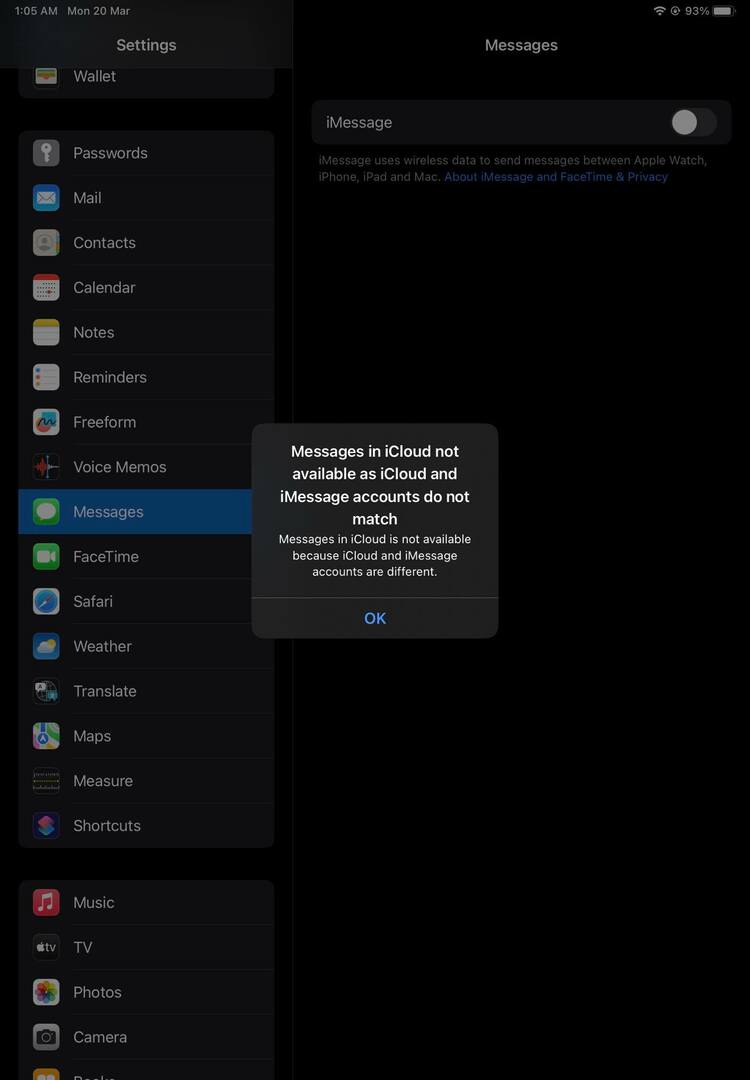
- Viestit iCloudissa eivät ole käytettävissä, koska iCloud- ja iMessage-tilit eivät täsmää
- Viesti iCloudissa ei ole käytettävissä
- Viestit eivät ole käytettävissä iCloudissa
Syynä näihin virheisiin voi olla mikä tahansa seuraavista:
- iCloud- ja iMessage-sovellusten välillä on ristiriita
- Applen palvelut eivät toimi tilapäisesti
- iCloud ei pysty synkronoimaan iMessage-tietoja.
Nyt kun tiedät "ICloudin viestit eivät ole saatavilla" -virheen perusteet, tutkitaan joitain varmennettuja vianetsintämenetelmiä täällä:
1. Tarkista Apple-palvelut
Ennen kuin raaputat päätäsi, siirry Apple Services -tilaportaaliin ja tarkista, ovatko iCloud- ja iMessage-palvelut toimintakunnossa vai eivät. Mikä tahansa tilapäinen palvelukatkos voi aiheuttaa virheen. Voit sulkea pois tällaiset todennäköisyydet kokeilemalla näitä vaiheita:
- Napsauta tätä URL-osoitetta: Järjestelmän tila.
- Tarkista Apple ID: n, iCloudin, iMessagen jne. tilat.
- Jos tila on vihreä tai Käytettävissä, Apple-palvelut eivät ole virheen syy.
2. Vahvista, että Apple ID: t vastaavat iCloudissa ja iMessagessa
Sinun on kirjauduttava iMessageen ja iCloudiin samalla Apple ID: llä. Oletetaan, että iCloudiin kirjautuneena Apple ID: si on [sähköposti suojattu], ja iMessagelle se [sähköposti suojattu]. Tällöin Apple-laite ei pysty synkronoimaan iMessage-tietoja iCloud-tiliisi.
Näin voit tarkistaa Apple ID: si molemmissa palveluissa:
- Mene asetukset ja napauta omaasi Apple ID, avatar, profiilikuva, nimikirjain tai Muistio.
- Sähköposti, jonka näet joko oikealla puolella (iPad) tai profiilikuvan alla (iPhone) on sinun Apple ID varten iCloud portaali.
- Siirry nyt takaisin päänäyttöön asetukset iPhonessasi ja vieritä alas kohtaan iMessage vaihtoehto ja napauta sitä.
- iPadissa: katso vain vasenta sivuruutua ja vieritä alas löytääksesi iMessage vaihtoehto ja napauta sitä.
- Tarkista sisäänkirjautuneen Apple ID oikealta puolelta Lähetä vastaanota vaihtoehto iPadissasi.
- iPhonea varten sinun täytyy napauttaa Lähetä vastaanota löytääksesi linkitetyn Apple ID.
- Jos sekä iMessage- että iCloud Apple ID -tunnukset ovat samat, siirry seuraavaan vianmääritysvaihtoehtoon.
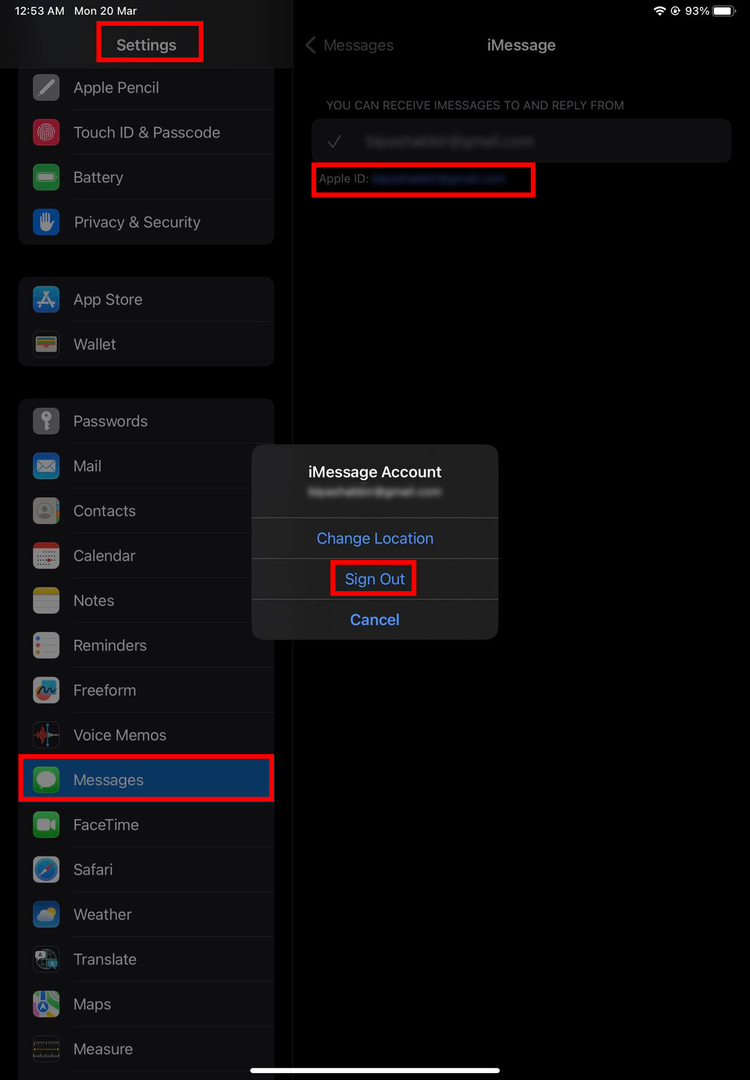
- Jos Apple ID: t eivät ole samat, napauta Apple ID -sähköpostiosoitetta iMessage-sähköpostin alapuolella ja valitse Kirjaudu ulos.
- Kirjaudu sitten sisään nykyisellä iCloud Apple ID: llä.
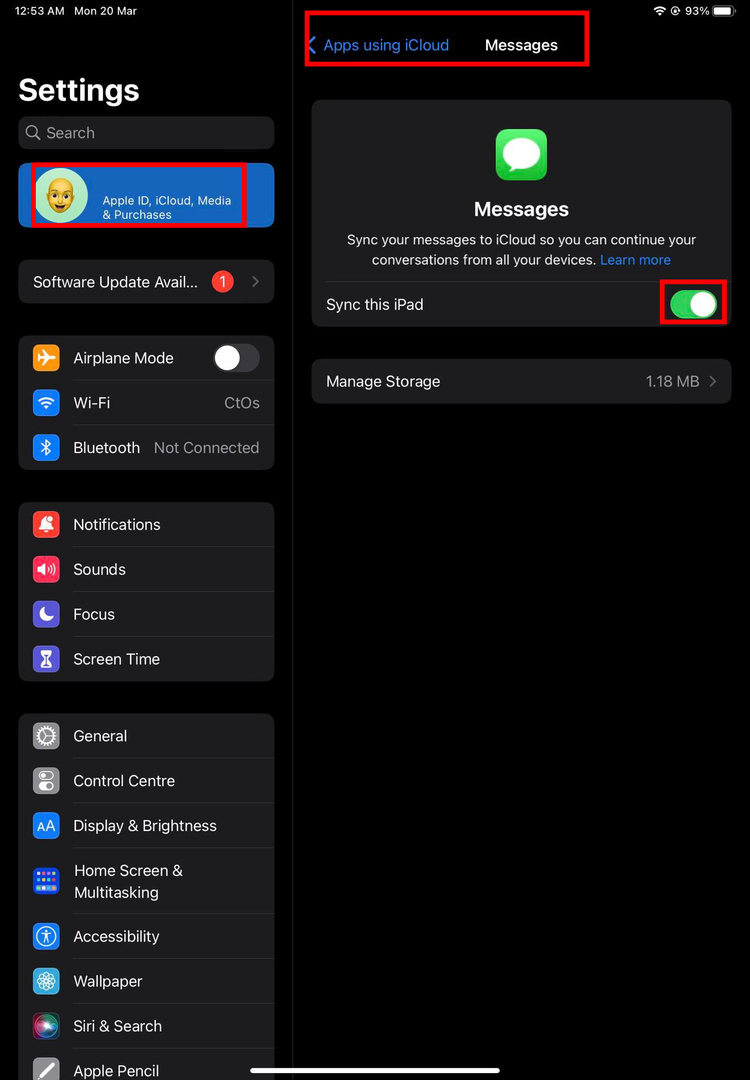
- Mene asetukset > Apple ID > iCloud > Näytä kaikki > Viestit > kytkeä päälle ja pois päältä Synkronoi tämä iPhone/iPad vaihtoehto.
Tämän pitäisi korjata välittömästi "iCloudin viestit eivät ole saatavilla" -virhe, joka johtuu iCloudin ja iMessagen yhteensopimattomuudesta.
3. Synkronoi MacBookista tai iMacista
Avaa iMessage-sovellus Macissa ja suorita nämä vaiheet:
- Klikkaa Viestit valikosta Mac työkalupalkki.
- Valitse Asetukset avautuvassa kontekstivalikossa.
- Sinun pitäisi nähdä Kenraali iMessagen välilehti.
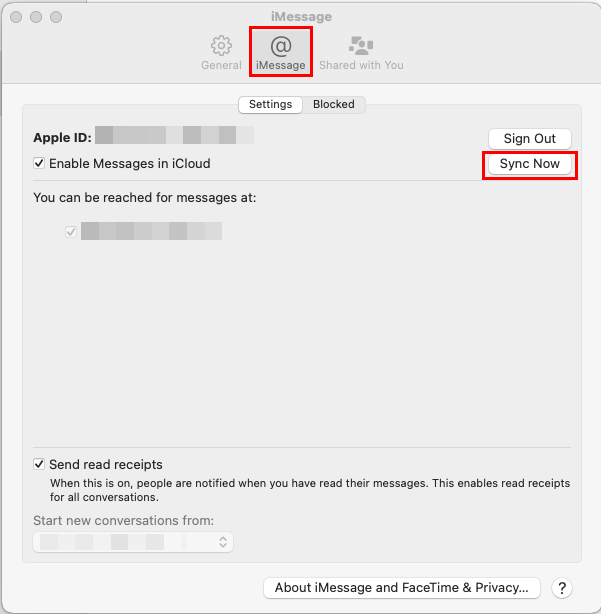
- Navigoi kohtaan iMessage -välilehteä ja napsauta Synkronoi nyt -painiketta.
Tämä menetelmä synkronoi kaikki aiemmat iMessage-tekstit, jos niitä on, Macista. Siten sinun pitäisi nyt päästä käsiksi aikaisempiin iMessage-keskusteluihin iPhonellasi tai iPadillasi, joka antaa varoituksen "Viesti iCloudissa ei ole käytettävissä".
4. Suorita pakotettu sisäänkirjautuminen iCloudin avulla
Sinun on poistettava iMessage käytöstä iPhonen tai iPadin asetuksista. Käynnistä sitten järjestelmä uudelleen ja ota iMessage uudelleen käyttöön suorittaaksesi kova synkronointi Applen iCloud-palvelimien kanssa. Tässä ovat yksinkertaiset vaiheet, joita voit seurata omalla laitteellasi:
- Mene asetukset iOS-laitteissa ja etsi iCloud Apple ID -osiosta.
- Sisällä iCloud, kosketus Näytä kaikki.
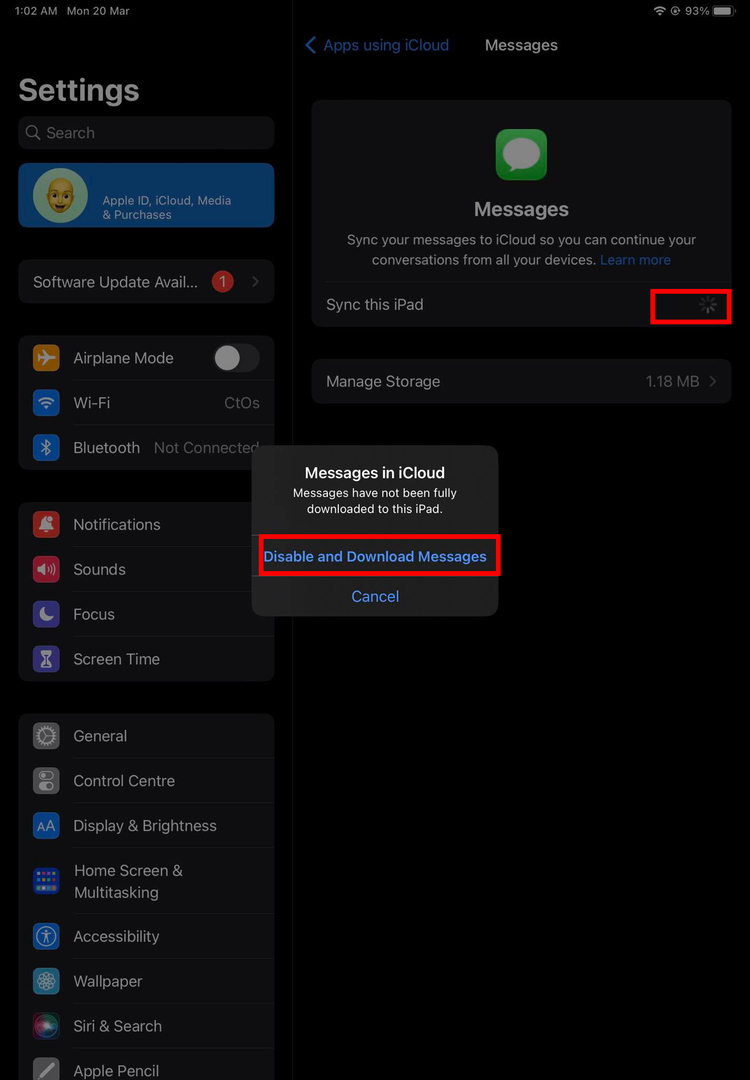
- Napauta nyt Viestit vaihtoehto ja kytke pois päältä Synkronoi tämä iPhone/iPad vaihtoehto iCloud-viestit-osiosta.
- Siirry sitten kohtaan asetukset > Viestit.
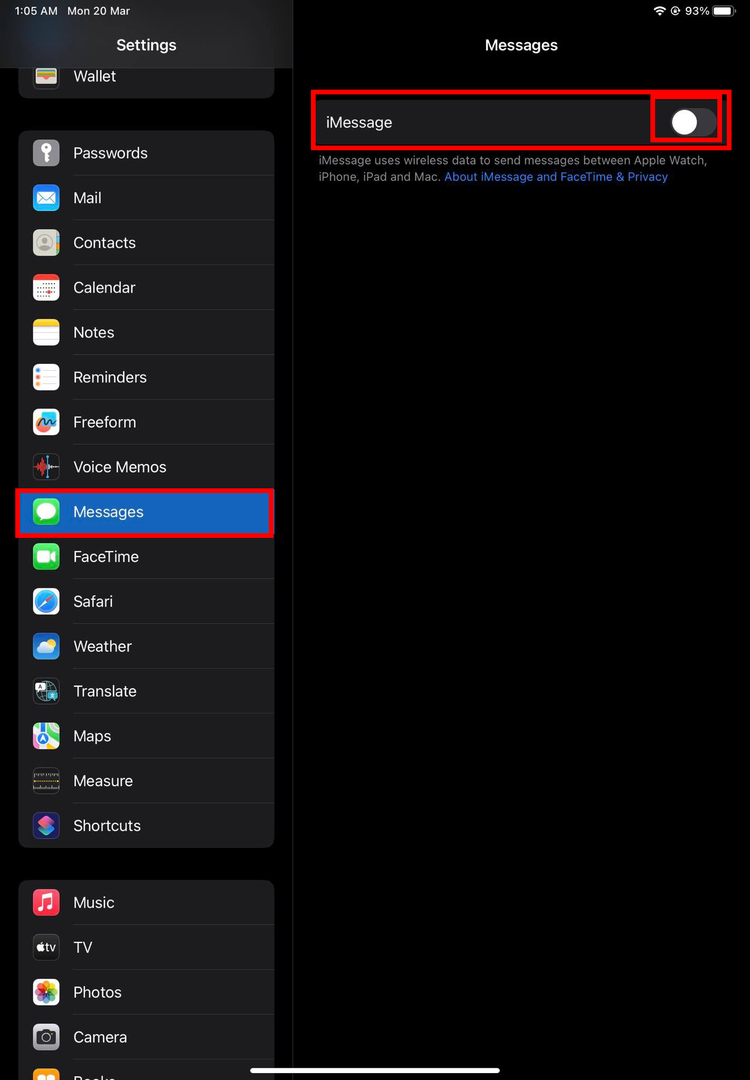
- Sinun pitäisi nähdä iMessage-vaihtopainike vihreällä taustalla.
- Poista ominaisuus käytöstä napauttamalla valintanappia.
- Mene asetukset > FaceTime ja käytä vaihtopainiketta FaceTime mahdollisuus poistaa palvelu käytöstä.
- Nyt käynnistä iPhone tai iPad uudelleen tai käynnistä se uudelleen.
- Voit tehdä tämän iPadilla seuraavasti:
- Paina ja vapauta äänenvoimakkuuden lisäyspainike
- Paina ja vapauta myös äänenvoimakkuuden vähennyspainike nopeasti
- Paina nyt yläpainiketta, kunnes Apple-logo ponnahtaa esiin.
- Päästä irti yläpainikkeesta ja odota, että iPad käynnistyy uudelleen Aloitusnäyttö.
- Laitteen uudelleenkäynnistysprosessi iPhonessa on samanlainen. Noudata tässä äänenvoimakkuuden lisäämisen ja vähentämisen vaiheita edellä kuvatulla tavalla. Paina sitten sivupainiketta ja pidä sitä painettuna, kunnes näet Apple-logon.
Kun laite siirtyy aloitusnäyttöön, avaa asetukset. Ota Viestit käyttöön asetukset > iMessage vaihtoehto. Aloita myös FaceTime-vaihtoehto asetukset > FaceTime. Odota viisi minuuttia, jotta järjestelmä normalisoituu. Ota nyt Viestit käyttöön asetukset > iCloud. Tämän pitäisi korjata "iCloudin viestit eivät ole käytettävissä" -ponnahdusikkuna.
5. Ota käyttöön kaikki odottavat iOS-päivitykset
Säännölliset iOS-päivitykset varmistavat, että laitteesi voi tehdä vianmäärityksen avoinna olevista virheistä ja korjata ne, jotta kaikki Apple-palvelut, -sovellukset jne. voivat toimia sujuvasti. Jos iMessage-ongelmaa ei ole vielä korjattu, asenna päivitykset seuraamalla näitä ohjeita:
- Avaa iOS-asetukset ja siirry kohtaan Kenraali osio.
- Sinun pitäisi löytää Yleiset-kohdasta, juuri Tietoja-vaihtoehdon alapuolelta Ohjelmistopäivitys.
- Jos näet odottavia päivityksiä, kosketa Lataa ja asenna.
- Kun laite käynnistyy uudelleen ja palaa aloitusnäyttöön, siirry kohtaan asetukset > Apple ID > iCloud > Näytä kaikki > Viestit ja tarkista, saatko virheponnahdusikkunan vai ei.
- Jos ponnahdusikkunaa ei näy, se tarkoittaa, että olet korjannut ongelman onnistuneesti.
Lue myös:Kuinka päivittää kaikki sovellukset iOS 16:ssa
6. Kirjaudu ulos ja kirjaudu sisään Apple ID: llesi
Joskus iPhonen tai iPadin iCloud-välimuisti voi vioittua ja aiheuttaa iMessage-tietojen synkronointiongelman. Tällaisessa tilanteessa sinun on kokeiltava näitä vaiheita Apple-puhelimella tai -tabletilla:
- Mene asetukset ja napauta Apple ID profiilikuva.
- Vieritä iPhonesi Apple ID -näytön alareunaan löytääksesi Kirjaudu ulos.
- Kosketus Kirjaudu ulos ja todenna toiminto Apple ID PIN-koodillasi tai pääsykoodilla prosessin viimeistelemiseksi.
- iPadille Kirjaudu ulos -vaihtoehto on käytettävissä oikeanpuoleisen navigointiruudun alareunassa asetukset > Apple ID. Napauta sitä.
- Anna salasana ja vahvista Apple ID: n poistoprosessi iPadillasi.
- Noudata nyt aiemmin mainittuja laitteen pakotetun uudelleenkäynnistyksen vaiheita käynnistääksesi iPadin tai iPhonen uudelleen.
- Kun se on online-tilassa, se näyttää sinulle Apple ID: n ohjatun asennustoiminnon.
- Noudata näytön ohjeita kirjautuaksesi takaisin sisään samalla Apple ID: llä.
Testaa nyt, toimiiko iMessage-keskustelun varmuuskopio vai ei. Sisään asetukset > Apple ID > iCloud > Näytä kaikki > Viestit > napauta Hallinnoi tallennustilaa ja näet lisätietoja iMessagesta.
7. Palauta verkkoasetukset
Jos "Viestit eivät ole saatavilla iCloudissa" -virhe johtuu 4G-, 5G- tai Wi-Fi-internetverkon määritysongelmasta, kokeile seuraavia vaiheita. Varmista, että muistat kodin tai työpaikan Wi-Fi-verkkosi salasanan ennen verkon nollausta.
- Avaa iOS asetukset sovellus ja valitse Kenraali vaihtoehto vasemmalta puolelta.
- Vieritä nyt oikealla olevaa luetteloa alaspäin, kunnes löydät Siirrä tai nollaa iPhone/iPad vaihtoehto. Napauta sitä.
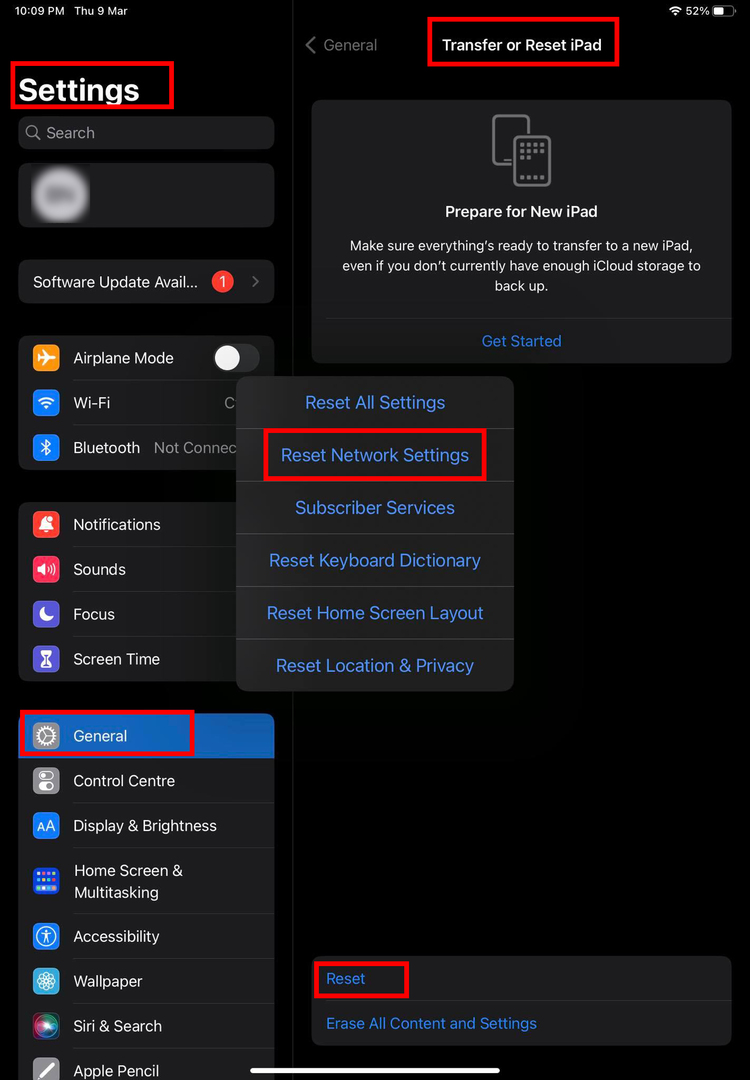
- Kosketa Nollaa linkki ja napauta sitten Palauta verkkoasetukset.
- Vahvista toiminto iPadin tai iPhonen pääsykoodilla.
iOS korjaa 4G-, 5G- ja Wi-Fi-lähettimien määritysongelmat. Jos käytät langatonta Internetiä, kokeile aktivoida 4G- tai 5G-internet ja testata iMessage-varmuuskopiointi. Wi-Fi-yhteyttä varten sinun on muodostettava yhteys kodin tai työpaikan Wi-Fi-verkkoon uudelleen ottamalla Wi-Fi-ominaisuus käyttöön ohjauspaneelista. Napauta sitten sitä pitkään löytääksesi Wi-Fi-verkon ja muodostaaksesi yhteyden.
Lue myös:Kuinka nollata asetukset iPhonessa ja iPadissa
Johtopäätös
Toistaiseksi olet oppinut useita vianetsintävaihtoehtoja "Viesti iCloudissa ei ole saatavilla" -virheen korjaamiseksi. Useimmiten kirjautuminen iCloudiin ja iMessageen samalla Apple ID: llä ratkaisee tämän kiireellisen ongelman.
Älä unohda kommentoida, jos tiedät muita hienoja temppuja tämän jatkuvan iMessage-ongelman korjaamiseksi iPhoneissa ja iPadeissa. Jaa artikkeli myös ystävien, fanien, seuraajien ja työtovereiden kanssa auttaaksesi heitä.
Ota seuraavaksi selville, jos iMessage käyttää datapakettiasi vai ei.